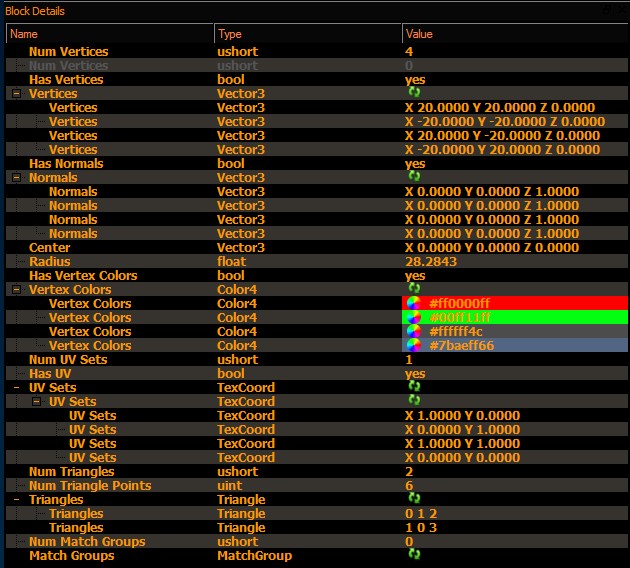|
|||||||
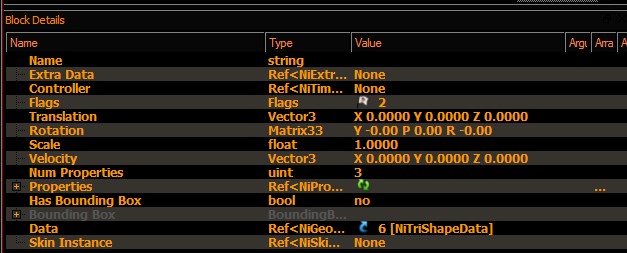
|
Num Vertices
|
4
| ||||||||||
|
Has Vertices
|
yes
| ||||||||||
|
Vertices
|
указать их координаты. XYZ.
В данном случае: XY = 20 для всех сторон.
Z не используется, т.к. плоскость.
| ||||||||||
|
Has Normals
|
Yes
| ||||||||||
|
Normals
|
Z 1.000.
это выровняет нормали вверх.
Нормали влияют на освещение участка поверхности.
| ||||||||||
|
Center
|
0.0.0
это центр опоры объекта.
От него же рассчитывается радиус.
| ||||||||||
|
Radius
|
ПКМ->Mesh->Update centre radius
Следует обязательно сделать!
| ||||||||||
|
Has Vertex Colors
|
опционально.
См. в NiTriShapeData
| ||||||||||
|
Num UV Sets
|
1
| ||||||||||
|
Has UV
|
Yes
Т.е. если нет текстуры, развертку можно не создавать.
| ||||||||||
|
UV Sets
|
UV Sets - для начала можно установить так:
А затем вызвать редактор развертки и поправить оную.
В зависимости от позиций вертексов (выше) координаты развертки будут отличаться.
| ||||||||||
|
Num Triangles
|
2
| ||||||||||
|
Num Triangle Points
|
6 (всегда кратно 3).
| ||||||||||
|
Triangles
|
Образуют треугольник согласно крайним точкам из раздела вертексов выше.
Для первого треугольника всегда 0 1 2, для прочих будут отличаться от 1 0 3, в зависимости от геометрии объекта.
| ||||||||||
|
Num Match Groups
|
0
|